Usando un asistente digital como Siri es una excelente manera de lograr más con su teléfono inteligente al mismo tiempo que se ahorra tiempo y esfuerzo. En iOS, Siri puede ayudarte a buscar cosas, establecer alarmas y recordatorios, reproducir tu música favorita de Spotify y ayudarte con el correo electrónico.
Cualquiera que intente operar su teléfono inteligente con manos libres encontrará especialmente útil la capacidad de Siri para colocar el teléfono regular y Llamadas Facetime. Si desea que Siri sea aún más útil, aprenda a usarlo para hacer llamadas y enviar mensajes en WhatsApp.

Por qué utilizar Siri con WhatsApp
Si usar WhatsApp a diario para comunicación personal o profesional, Siri puede ser de gran utilidad para ti. Las cosas con las que Siri puede ayudarlo incluyen hacer llamadas de audio y video, enviar mensajes y leer en voz alta sus mensajes de WhatsApp no leídos. Una solución perfecta para cuando no puede alcanzar su teléfono para escribir o hacer llamadas por algún motivo.
Gracias a la integración de Siri con aplicaciones de terceros, todos los usuarios de iPhone ahora pueden disfrutar de la libertad de usar WhatsApp sin tener que abrir la aplicación de mensajería. Cualquiera luchando contra la adicción digital que intente mantenerse alejado de las redes sociales lo encontrará muy útil.
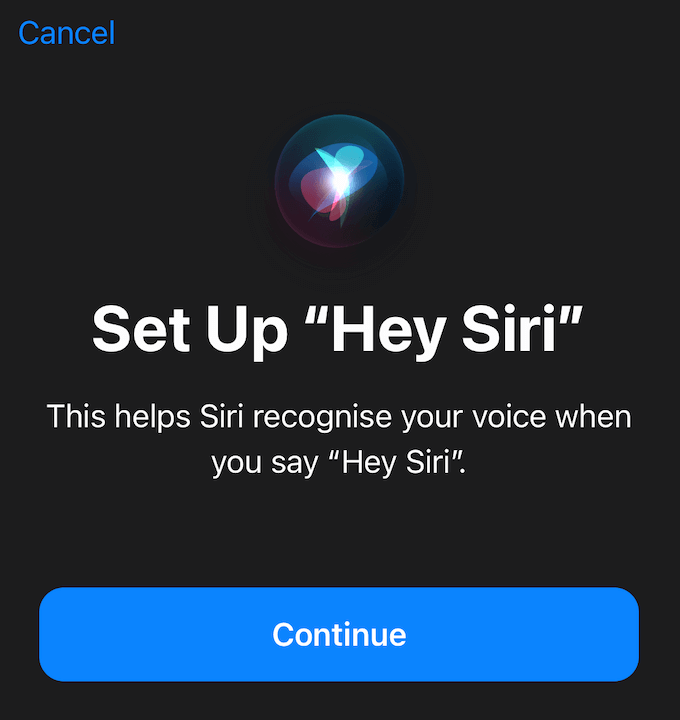
La integración se introdujo como parte de la actualización de iOS 10.3. Entonces, para usar comandos de voz para responder a los mensajes de WhatsApp y hacer llamadas de WhatsApp, deberá tener un dispositivo con iOS 10.3 o superior.
¿Qué no puede hacer Siri?
Por supuesto, usar Siri con WhatsApp tiene algunas limitaciones. Por ejemplo, si en lugar de un texto normal desea enviar un mensaje de audio, aún tendrá que abrir WhatsApp, grabar y enviar el mensaje manualmente.
In_content_1 all: [300x250 ] / dfp: [640 x 360]->Además, si WhatsApp se abre con mensajes no leídos que recibió anteriormente, Siri los verá como Leídosy no podrá leerlos en voz alta.
Cómo habilitar Siri
Si no puede hacer que Siri haga llamadas o envíe mensajes por usted, probablemente no esté activado en su iPhone. Para habilitar Siri, siga los pasos:
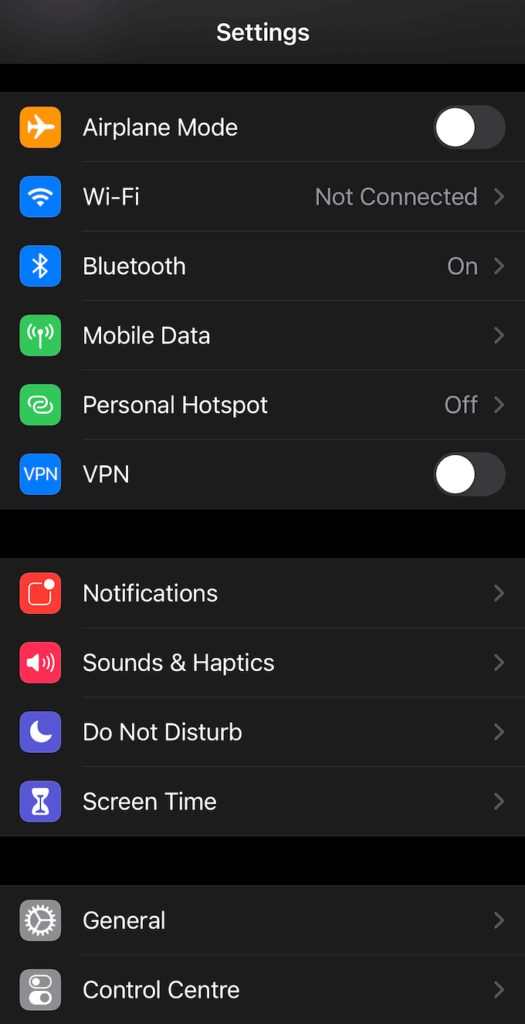
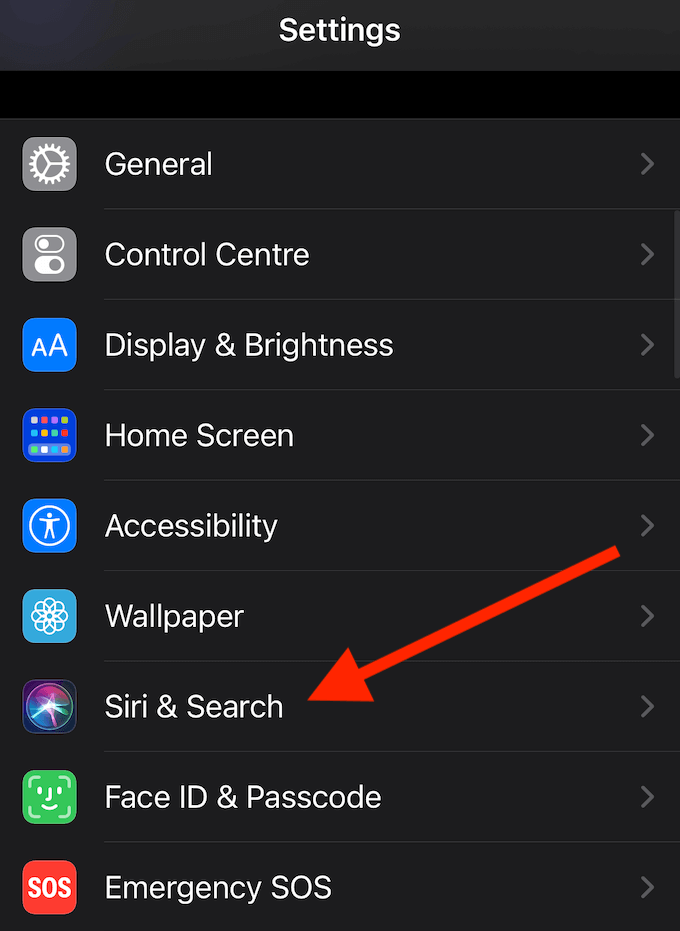
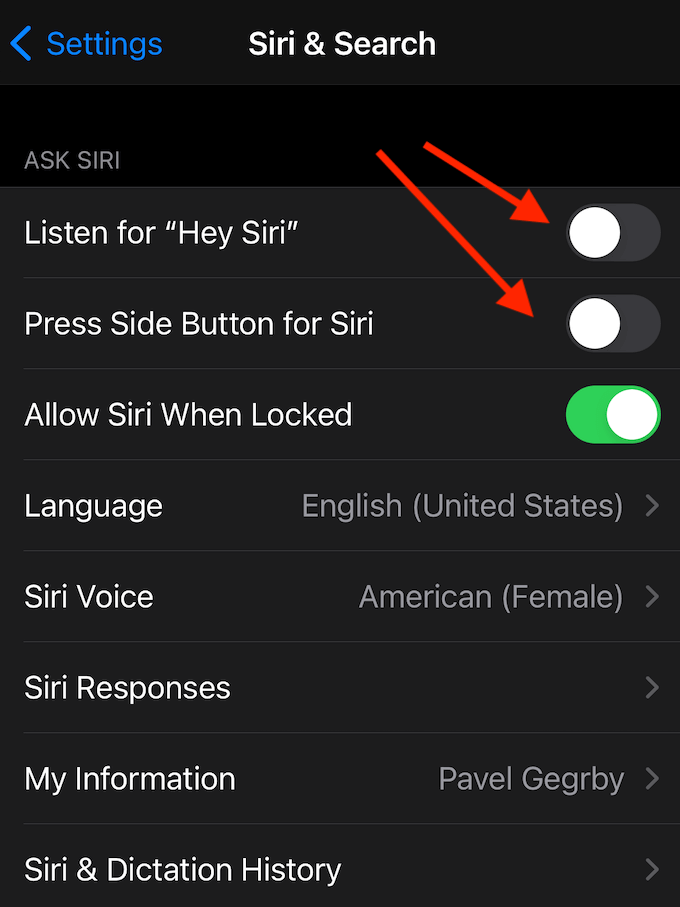
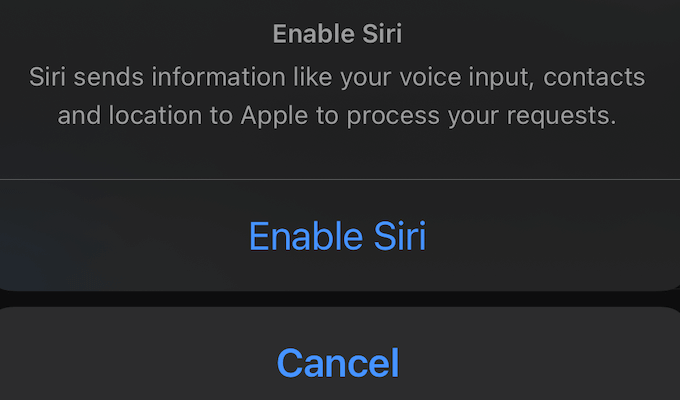
Cómo integrar Siri con WhatsApp
Ahora que su asistente de voz está activado, necesita integrar Siri con el mensajero para obtenerlo para ayudarlo a realizar las tareas de WhatsApp. Para hacerlo, siga los pasos:

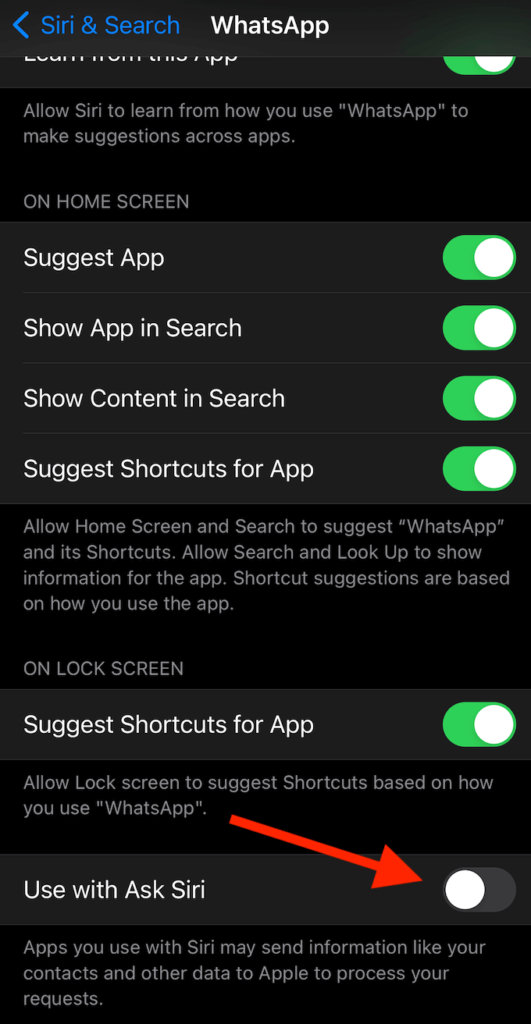
Ahora puede usar Siri para responder mensajes, realizar llamadas y leer sus textos no leídos en WhatsApp.
Cómo hacer una llamada en WhatsApp con Siri
Usar WhatsApp a través de Siri es simple. Puede comenzar usando un comando de voz simple para hacer una llamada en WhatsApp. Por ejemplo, Hola Siri, llama de voz en WhatsApp * NAME *. Luego, Siri iniciará una llamada de voz con ese contacto de WhatsApp.
Si desea abrir un chat de video con alguien, diga Hola Siri, videollamada en WhatsApp * NAME *y Siri iniciar una videollamada en WhatsApp.
Para enviar un mensaje de texto a alguien a través de WhatsApp, use el siguiente comando de voz: Hola Siri, envíe un mensaje de WhatsApp a * NAME *. Siri te preguntará qué quieres decir en un mensaje. Una vez que hayas terminado, Siri te pedirá que confirmes y luego te enviará el mensaje de WhatsApp. Todo sin tener que desbloquear tu teléfono o abrir WhatsApp.
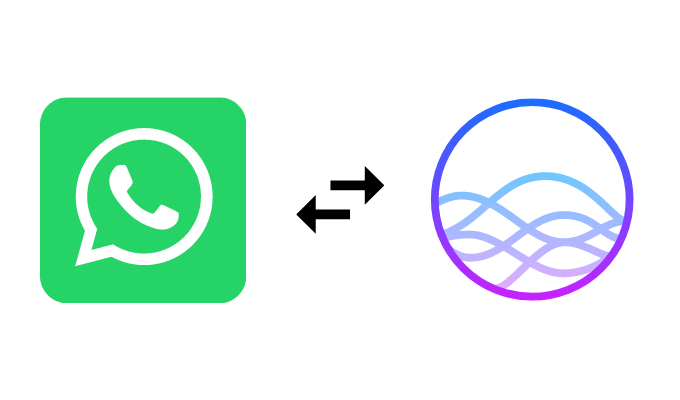
Cómo hacer que Siri lea tus mensajes de WhatsApp
Una cosa más con la que Siri puede ayudarte es leer en voz alta tus mensajes entrantes de WhatsApp. Cuando veas una notificación de mensaje nuevo de WhatsApp, di Hola Siri, lee mi último mensaje de WhatsApp. Siri te dirá de quién es el mensaje y qué decía.
Siri también te preguntará si quieres responder. Si responde Sí, Siri grabará su respuesta de voz y se la enviará a la persona después de que confirme la respuesta.
Tenga en cuenta que Siri solo considerará este mensaje como No leídopor primera vez. Si solicita volver a leer sus mensajes no leídos, Siri le dirá que no tiene mensajes nuevos. Incluso si aún no está leído en WhatsApp, Siri solo lo leerá en voz alta una vez.
Aprenda a usar WhatsApp como un profesional
Asistentes de IA como Siri puede hacer mucho más que solo optimizar su uso de WhatsApp. Además de hacer una llamada en WhatsApp y dictar mensajes, Siri lo ayudará con búsquedas en Internet, reproducción de medios, programación de eventos y alarmas, y más. Aprenda a aprovecharlo al máximo para disfrutar de todas las ventajas del uso de manos libres de su teléfono inteligente.
¿Ha usado Siri con WhatsApp o alguna otra aplicación antes? ¿Qué es lo que más te gusta de usar un asistente digital? Comparta sus pensamientos con nosotros en la sección de comentarios a continuación.